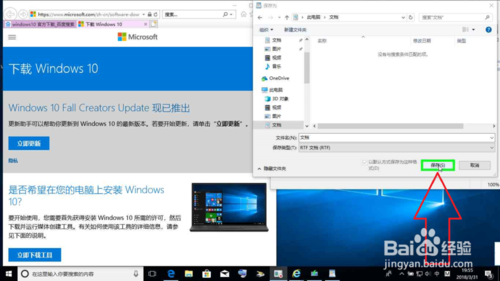使用Internet Explorer浏览器,微软官网下载Windows10系统下载工具,下载Windows10系统安装文件,创建Windows10系统安装介质,准备安装Windows 10系统。
或者修复Windows系统。
IE浏览器搜索下载Windows 10系统文件,创建Windows 10系统u盘安装介质。
1.用户在搜索框中输入:Windows 10正式下载’;
然后,左键点击‘百度点击(按钮)’(在windows10 _百度搜索-ie浏览器官方下载’中)。
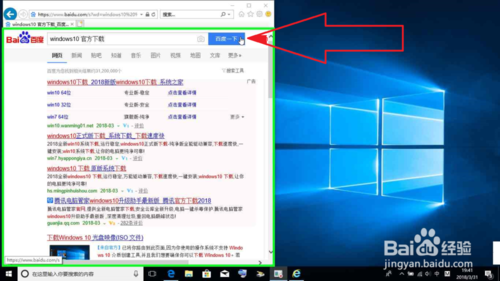
2.用户左击‘CD镜像(ISO文件)(文本)’(在windows10 _百度搜索-ie浏览器官方下载’中)。
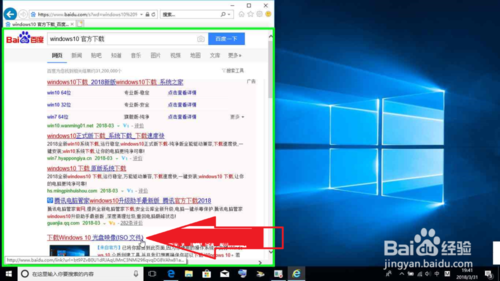
3.用户在“下载Windows 10-Internet Explorer”中左击。
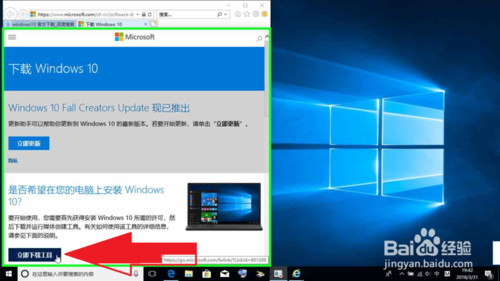
4.用户左击“运行(按钮)”(在“下载Windows 10-Internet Explorer”中)。
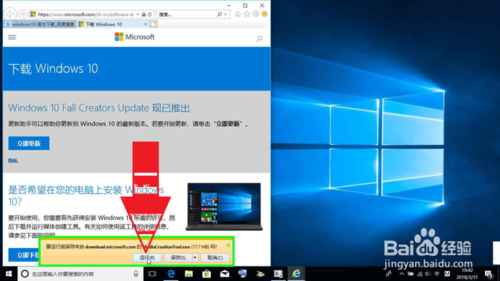
5.用户左击“接受(a)(按钮)”(在“Windows 10安装程序”中)。
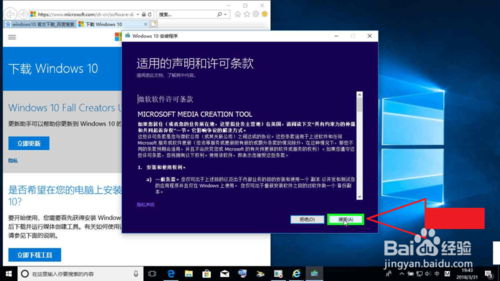
6.用户左击“为另一台计算机创建安装介质(u盘、DVD或ISO文件)”(单选按钮)(在“Windows 10设置”中)。
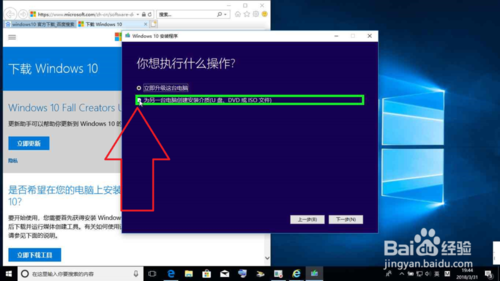
7.用户左击“下一步(n)(按钮)”(在“Windows 10安装程序”中)。
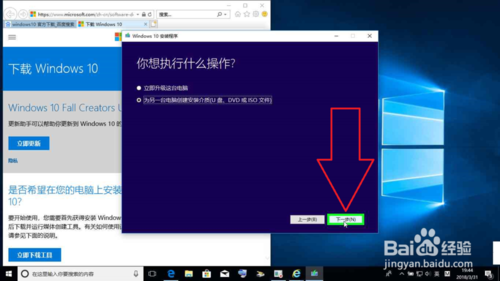
8.用户左击“使用此计算机的推荐选项(复选框)”(在“Windows 10设置”中)。
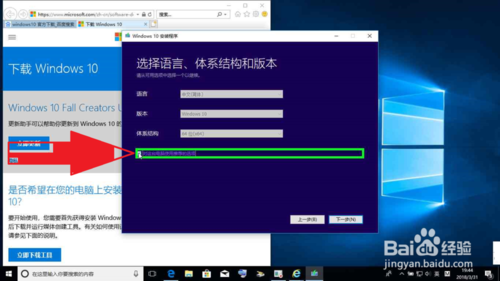
9.用户左击“打开(按钮)”(在“Windows 10安装程序”中)。
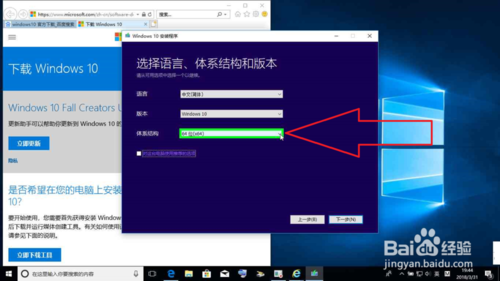
10.用户左键单击“两者(列表项目)”。
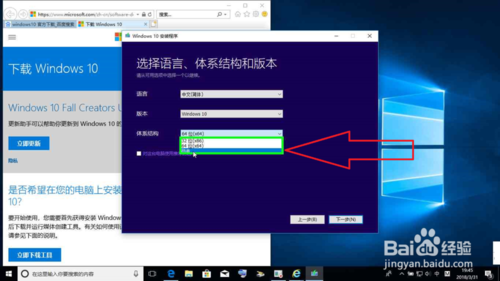
11.用户左击“下一步(n)(按钮)”(在“Windows 10安装程序”中)。
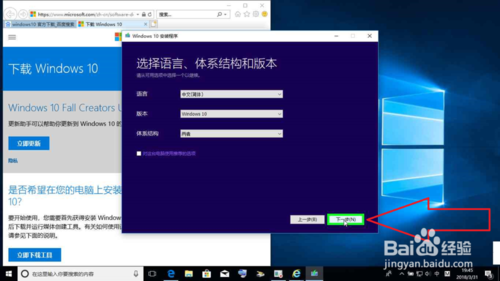
[!--empirenews.page--]
12.用户左击“确定(按钮)”(在“Windows 10安装程序”中)。
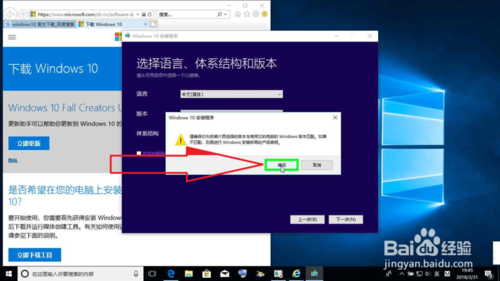
13.用户左击“下一步(n)(按钮)”(在“Windows 10安装程序”中)。
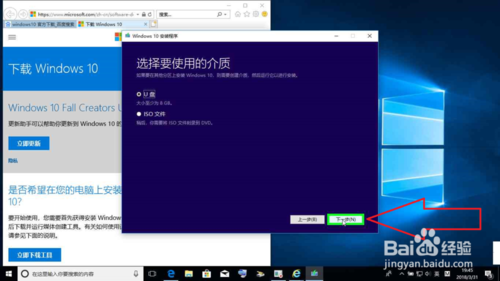
14.用户左击“下一步(n)(按钮)”(在“Windows 10安装程序”中)。
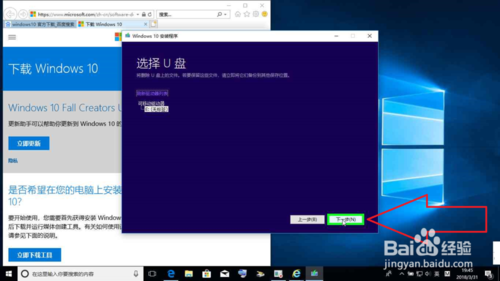
15.正在下载Windows 10。
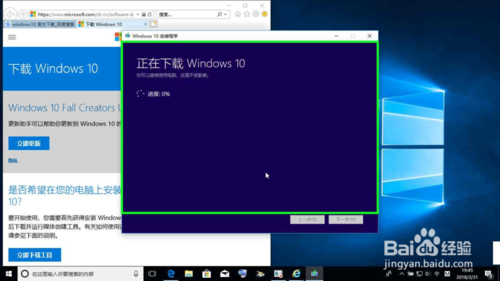


IE浏览器,复制Windows 10下载页面的链接地址。
1.用户打开写字板,将其与Windows 10下载页面并排排列。然后,右键单击“下载Windows 10-Internet Explorer”。
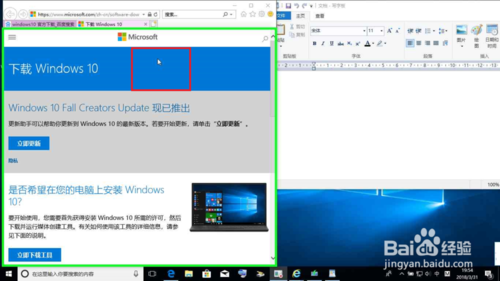
2.用户左击“转到复制的地址(D) Ctrl Shift L”。
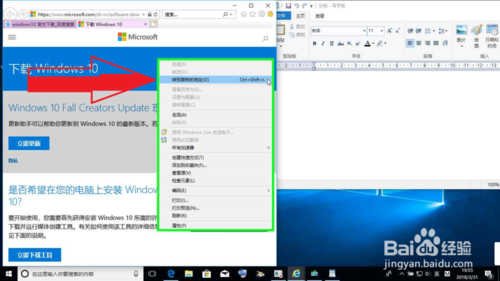
3.用户左击“粘贴(拆分按钮)”(在“文档-写字板”中)。
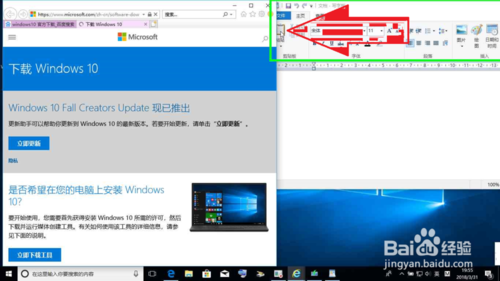
4.用户左击“保存(按钮)”(在“文档-写字板”中)。
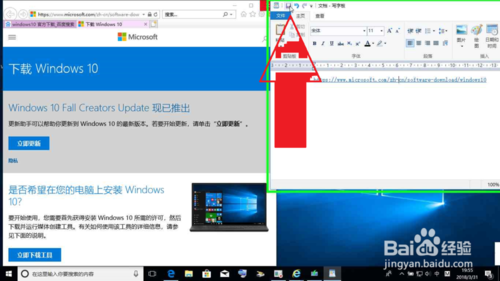
5、用户在'保存(s)(按钮)'中左键单击(在'另存为')。